对于目标文件系统文件过大怎么办 文件名或扩展名太长怎么解决?
对于目标文件系统文件过大怎么办 文件名或扩展名太长怎么解决?

方法一:将 U 盘格式化为 NTFS 文件系统
将 U 盘格式化为 NTFS 文件系统是一种解决目标文件系统文件过大的有效方法。NTFS(New Technology File System)是 Windows 操作系统中最常用的文件系统之一,它支持更大的文件大小和更好的性能。
以下是将 U 盘格式化为 NTFS 的步骤:
1.连接 U 盘到计算机上,并打开“我的电脑”或“计算机”。
2.右键单击 U 盘的图标,选择“格式化”。
3.在“格式化”对话框中,在“文件系统”下拉菜单中选择“NTFS”。
4.可选项:在“格式化选项”中,可以选择“快速格式化”或“完全格式化”,建议选择“快速格式化”。
5.点击“开始”按钮,等待格式化过程完成。
注意:格式化 U 盘将删除所有数据,因此请先备份重要的文件和数据。此外,使用 NTFS 文件系统的 U 盘只能在 Windows 系统上使用,如果需要在其他操作系统上使用,请选择相应的文件系统格式。
方法二:压缩文件
如果你的文件是可压缩的格式(如文本文件或压缩文件),你可以尝试将其压缩,以减小文件大小。这可以使用一些免费或付费的压缩软件来完成,例如 WinZip 或 7-Zip 等。压缩文件可能会减小文件大小,但也会导致文件访问速度变慢。
方法三:分割文件
如果你的文件太大,不能压缩,或者你需要将其复制到一个不能容纳整个文件的文件系统中,你可以考虑将文件分割成多个较小的文件。这可以使用一些免费或付费的文件分割软件来完成,例如 HJSplit 或 File Splitter and Joiner 等。在使用分割文件时,必须确保所有分割文件都在同一目录中,并按照正确的顺序进行合并,以重新创建原始文件。
方法四:使用外部存储
如果你需要在目标文件系统中保存大型文件,但文件系统没有足够的可用空间,你可以考虑将文件保存到外部存储介质,例如 USB 闪存驱动器、外部硬盘驱动器或云存储服务(如 Google Drive、OneDrive 或 Dropbox 等)。将文件保存到外部存储介质可以为你节省硬盘空间,同时也为你提供了数据备份和移动性。
方法五:扩展文件系统
如果你需要将大型文件保存到本地硬盘上的文件系统中,但是目标文件系统空间不足,你可以考虑扩展文件系统大小。这可以通过调整文件系统的簇大小或使用磁盘分区软件来完成。但是,这个过程可能需要对硬盘进行分区和格式化,因此必须小心操作,以避免丢失数据。
当你遇到目标文件系统文件过大的问题时,你可以采取一些措施来处理这个问题,例如将 U 盘格式化为 NTFS 文件系统、压缩文件、分割文件、使用外部存储或扩展文件系统大小。在选择解决方案时,必须仔细考虑你的需求和数据安全问题。
文件名或扩展名太长怎么解决?
修复 1:保持文件名简短
通常,发生这种情况是因为用户选择的文件名比 Windows 策略中为文件名字符数设置的特定限制太长。
因此,如果用户尝试通过选择文件并按F2键来重命名文件并尝试保持简短而优美以便更好地理解,然后按 Enter键,那将是很好的。
重命名文件后,请尝试将文件移动到另一个文件夹或尝试打开文件以检查系统是否仍然出现错误。
修复 2:将文件复制到另一个名称较短的文件夹
注意:此解决方案适用于能够将文件移动到另一个文件夹但由于文件名或扩展名太长错误而无法打开文件的用户。
第 1 步:通过同时按键盘上的Windows + D键进入桌面。
第 2 步:在桌面上,同时按CTRL、SHIFT和N键创建一个新文件夹。
第 3 步:然后,转到该文件所在的文件夹,该文件夹未打开并引发错误消息。
第 4 步:选择文件后按CTRL + C键复制该文件。
第 5 步:然后,转到新创建的文件夹并通过同时按键盘上的CTRL + V键将其粘贴到那里。
第 6 步:现在尝试从新文件夹中打开文件,看看打开文件是否会引发错误。
修复 3:使用注册表编辑器在 Windows 中启用长路径选项
注意:请在使用注册表编辑器继续执行此步骤之前保存/导出注册表文件备份,因为任何出现错误的微小更改都可能损害您的系统软件。
第 1 步:同时按下Windows和R键打开运行命令框。
第 2 步:然后,在“运行”框中键入regedit ,然后按Enter键打开注册表编辑器。
注意:如果屏幕上出现任何提示,请单击是接受用户访问控制以继续。
第 3 步:一旦注册表编辑器打开,导航到下面给出的路径或将其复制粘贴到地址栏中,然后点击Enter键以访问它。
HKEY_LOCAL_MACHINE\SYSTEM\CurrentControlSet\Control\FileSystem
第 4 步:到达 FileSystem 后,确保在注册表编辑器的左侧面板上选择了FileSystem注册表项。
第 5 步:然后在编辑器的右侧,双击LongPathsEnabled DWORD 值将其打开进行编辑。
第 6 步:在 LongPathsEnabled 的 Edit properties 中,在文本框中输入0 ,然后单击OK,如下图所示。
第 7 步:完成后,关闭注册表编辑器并重新启动系统一次,以使所做的更改在系统上生效。
看看问题是否解决。
修复 4:使用组策略编辑器启用 Win32 长路径
注意:这仅适用于拥有本地组策略编辑器可用的 windows 专业版的用户。但是如果你想在你的家庭版 Windows 上安装它,那么请参考这篇文章。
第 1 步:要在系统上打开本地组策略编辑器,请同时按下Windows + R键,这会启动运行框。
第 2 步:稍后,在运行框中键入gpedit.msc并按Enter键将其打开。
第 3 步:打开后,使用下面给出的路径目录浏览编辑器的左侧面板以到达 FileSystem。
计算机配置 > 管理模板 > 系统> 文件系统
第 4 步:之后,双击启用Win32长路径设置以打开其属性窗口进行编辑。
第 5 步:打开后,选择已启用单选按钮,然后点击应用和确定以关闭属性窗口。
第 6 步:关闭本地组策略编辑器并重新启动系统一次。









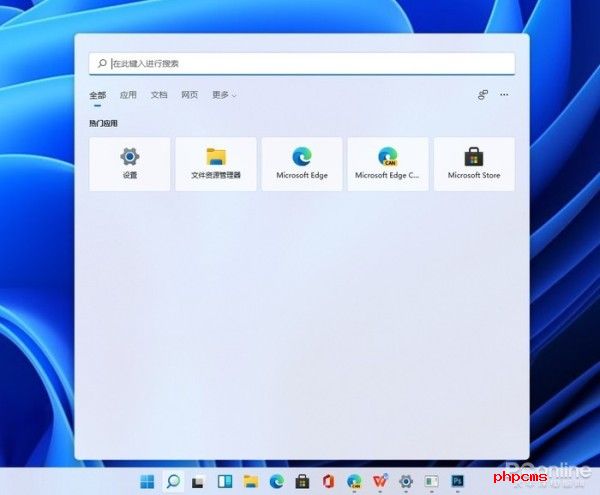












 营业执照公示信息
营业执照公示信息